La PlayStation 4 de Sony es conocida por sus bajas velocidades de descarga, particularmente el modelo original de 2014. Esto no siempre se debe al hardware: el software que se ejecuta en segundo plano, los problemas de Wi-Fi y otros problemas de red juegan su parte.
Consejos rápidos para acelerar las descargas en tu PlayStation 4
Sigue algunos consejos básicos para mejorar las velocidades de descarga en cualquier dispositivo, no solo en la PlayStation 4. Tu conexión a Internet comparte el ancho de banda entre todos tus dispositivos.
Así que descargar un archivo en tu laptop o transmitir Netflix en 4K en otro dispositivo puede ralentizar las cosas. Para obtener la máxima velocidad, pausa cualquier otra descarga o transmisión y deja que tu PS4 consuma todo el ancho de banda que desee.
Poner en cola múltiples descargas en tu PS4 tiene un efecto similar. La consola tiene que compartir el ancho de banda que tiene, por lo que si deseas obtener una descarga en particular, lo mejor es pausar tus otras transferencias.
Finalmente, no juegues juegos en línea mientras descargas en segundo plano. Como verás, esto limitará drásticamente tu velocidad de descarga. También es probable que la descarga en sí afecte negativamente su rendimiento, introduciendo picos de retraso y problemas de conexión que pueden ponerte en desventaja.
1.- Mata todas las aplicaciones en ejecución
Una de las formas más rápidas de aumentar la velocidad de descarga es eliminar cualquier proceso en ejecución. Hemos visto que esto acelera dramáticamente las descargas y todo lo que se necesita son algunas pulsaciones de botones:
- Con la PlayStation 4 funcionando, presiona y mantén presionado el botón PS en el control hasta que aparezca un menú en pantalla.
- Resalta la opción «Cerrar aplicaciones» y presiona X.
Este consejo tiene sus raíces en la publicación de blog de Juho Snellman de 2017. El programador de sistemas descubrió que la «ventana de recepción» de la consola se reduce considerablemente cada vez que se ejecuta un juego u otra aplicación.
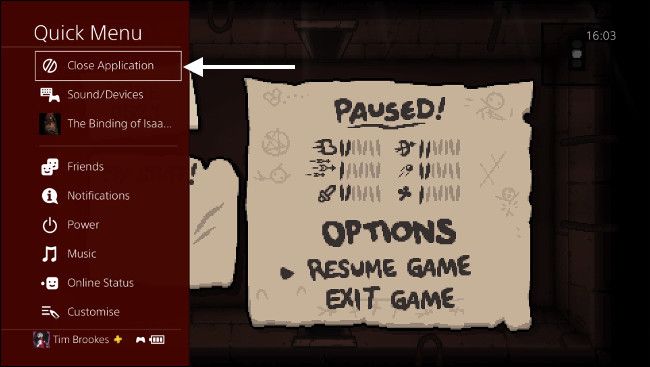
Es probable que Sony haya diseñado este comportamiento para dar prioridad a los juegos y otro software. Por lo que puedes descargar elementos de PSN y seguir jugando juegos en línea. Si tienes prisa por completar una descarga, es mejor que mates cualquier juego o aplicación en ejecución y hagas algo más por un momento.
2.- Pausar y reanudar tu descarga
Otro consejo que hemos visto funcionar es el de pausar tu descarga y luego reanudarla nuevamente. Si sientes que tu PS4 está arrastrando los talones sobre una gran actualización o una nueva descarga de un juego. Este consejo podría ayudarte a avanzar.
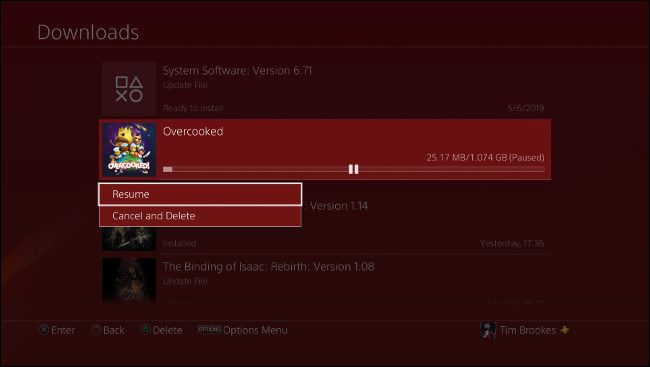
Para hacer esto, deberás acceder a la cola de descarga en Notificaciones:
- Accedae al tablero de PlayStation 4 presionando el botón PS una vez.
- Presiona «arriba» en el joystick izquierdo (o d-pad) para resaltar Notificaciones, luego presiona X.
- Deberías ver «Descargas» en la lista, resáltalo y presiona X.
- Resalta el elemento que se está descargando actualmente y presiona X, luego elige la opción «Pausa».
- Presiona X nuevamente en la descarga resaltada y elige «Reanudar».
La descarga tardará unos minutos en comenzar de nuevo, pero esta vez debería descargarse aún más rápido y mostrar un tiempo de descarga estimado más corto. Puede intentar esto varias veces, especialmente si notas que la velocidad vuelve a caer.
3.- Puedes poner tu PlayStation 4 en modo de descanso
Si tienes tiempo de sobra y actualmente no estás usando tu PS4, el modo de descanso puede ayudarte a mejorar un poco la velocidad. Para obtener mejores resultados, cierra todas las aplicaciones antes de habilitarlo. Como te describimos líneas arriba.
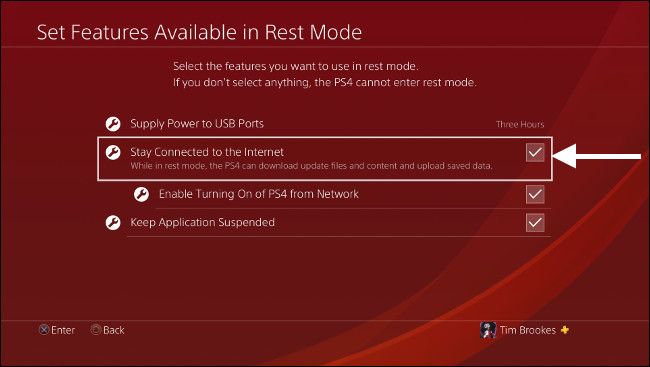
Antes de poner tu PS4 en modo de reposo, debes habilitar el acceso a internet en segundo plano para que tu descarga continúe mientras tu máquina está en espera.
Ve al menú de configuración de PS4 y desplázate hacia abajo hasta «Configuración de ahorro de energía», luego presiona X. Selecciona «Establecer funciones disponibles en modo de descanso» y asegúrate de habilitar «Mantenerse conectado a internet».
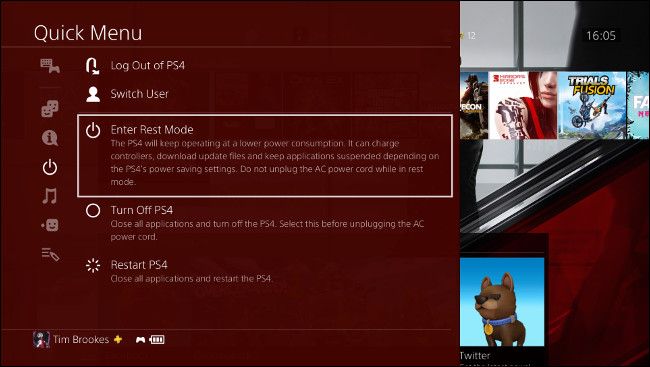
Ahora puedes poner su PS4 en modo de descanso manteniendo presionado el botón PS en tu control. Desplazándote hacia abajo hasta «Encendido» y eligiendo «Entrar en modo de descanso». Deberás encender tu PS4 nuevamente para ver el progreso de tu descarga.
4.- Utiliza una conexión por cable para tu PlayStation 4
Las redes inalámbricas pueden ser lentas y propensas a interferencias. Incluso si tienes un router moderno, no puedes controlar el clima o la elección del canal inalámbrico de tu vecino. Para una conexión de red mucho más estable, abandona la conexión inalámbrica por completo y usa un cable Ethernet en su lugar.
La PS4 original es notoriamente mala para conexiones inalámbricas, pero una conexión por cable también mejorará el rendimiento en las revisiones de hardware Slim y Pro. Si tu ruter está cerca de tu consola, esta es una solución fácil.
Encontrarás un puerto Ethernet en la parte posterior de todos los modelos de PS4, conecta un extremo de un cable Ethernet estándar a tu consola y el otro a un puerto libre en tu router.
Pero, ¿qué pasa si tu PS4 y tu router están en habitaciones diferentes o en pisos diferentes? Los adaptadores de línea de alimentación Ethernet te permiten usar los cables que ya están en tus paredes.
Para muchos de nosotros, las redes inalámbricas son la única opción. El modelo original de PS4 solo admite 802.11b/g/n inalámbrico de 2.4 GHz. Mientras que los modelos más nuevos de PS4 Slim y PS4 Pro admiten 802.11ac de doble banda, en la banda de los 5 GHz.
Si bien la conexión inalámbrica de 2,4 GHz tiene una mejor penetración en la pared que la de 5 GHz de doble banda, el antiguo estándar también es más lento y más susceptible a las interferencias.
Si aún deseas utilizar una conexión inalámbrica, asegúrate de utilizar 5 GHz siempre que sea posible. Para mejorar las cosas, el router y la consola deben estar en la misma habitación o lo más cerca posible.
5.- Configurar un servidor proxy
Muchos usuarios juran que configurar un servidor proxy en una máquina local resolvió sus problemas de descarga. Un proxy es como una puerta de enlace a internet que se encuentra más comúnmente en una red corporativa.
Al obtener una computadora en tu red local para hacer algo de trabajo pesado, es posible aumentar la velocidad de descarga. Esto es especialmente cierto para los primeros modelos de PlayStation 4, que tienen adaptadores de red notoriamente inestables.
Lo primero que debes hacer es descargar y ejecutar un servidor proxy en tu máquina local. Los usuarios de Windows pueden usar una versión gratuita de CCProxy, mientras que los usuarios de Mac pueden usar la aplicación gratuita Squidman. Descarga e instala el servidor proxy en una máquina que esté conectada a la misma red que tu PS4.
6.- Tu kilometraje puede variar: cambia tus servidores DNS
DNS significa Sistema de Nombres de Dominio y es como una libreta de direcciones para la web. Los servidores DNS que utilizas, determinan qué servidores se resuelven cuando ingresas una dirección web. Si no has cambiado los servidores DNS, estás utilizando los valores predeterminados de tu proveedor de servicios.
Algunos usuarios juran que cambiar los servidores DNS resolvió sus problemas de velocidad de descarga de PS4. Otros piensan que es un efecto placebo. También, tienen teorías de que su elección de servidores DNS afecta qué servidores usa tu consola para las descargas.
No sabemos con certeza cómo funciona. De cualquier manera, recomendamos usar Cloudflare o los servidores DNS de Google, ya que probablemente sean más rápidos que los proporcionados por tu proveedor de servicios de internet.
La mejor manera de hacerlo es cambiar tus servidores DNS en tu router, lo que afectará a todos los dispositivos en tu red. Si sigues esta ruta, no necesitarás ingresar cambios manuales en el servidor DNS en cada dispositivo.
Ahora, si estás dispuesto a probarlo, puedes usar servidores DNS alternativos proporcionados por Google (8.8.8.8 y 8.8.4.4), CloudFlare (1.1.1.1), o elegir los servidores DNS más rápidos según tu ubicación.
Por si no deseas cambiar el servidor DNS para toda tu red doméstica, puedes cambiarlo solo en tu PS4. ¡No necesitas hacer esto si ya lo has cambiado en tu router!
Pasos para cambiar los servidores DNS que usa tu PS4:
- Accede al menú «Configuración» de tu consola, desplázate hacia abajo hasta «Red» y luego presiona el botón X.
- Resalta «Configurar conexión a internet» y luego presiona X.
- Elige entre «Usar Wi-Fi» o «Usar un cable LAN» según tu configuración actual.
- Cuando se te pregunte cómo deseas configurar tu conexión, elige «Personalizado» y presiona X.
- Elige una red Wi-Fi e ingresa la contraseña según sea necesario.
- Para «Configuración de dirección IP», elige «Automático».
- En «Nombre de host DHCP», selecciona «No especificar».
- Para «Configuración de DNS», elige «Manual» y vuelve a presionar X.
- Agrega dos servidores DNS de tu elección en los campos “DNS primario” y “DNS secundario”, luego selecciona “Siguiente”.
- Para «Configuración de MTU», elige «Automático».
- Para «Servidor proxy», elige «No utilizar».
- Finalmente, elige «Probar conexión a Internet» y luego espera a que se complete la prueba.
¿El problema podría ser tu velocidad de internet?
¿Cuándo fue la última vez que probaste tu velocidad de internet? Si tu velocidad de internet es lenta al principio, nada de lo que hagas a tu PS4 mejorará las cosas. Prueba tu conexión usando una laptop o de escritorio yendo a Speedtest.net o descargando las aplicaciones Speedtest para iOS y Android.
Si tu velocidad no está a la par, entonces es hora de abordar el problema con tu proveedor de servicios. También vale la pena probar varias veces, en diferentes momentos del día, para diagnosticar mejor el problema.


¿Tienes alguna pregunta o problema relacionado con el tema del artículo? Queremos ayudarte.
Deja un comentario con tu problema o pregunta. Leemos y respondemos todos los comentarios, aunque a veces podamos tardar un poco debido al volumen que recibimos. Además, si tu consulta inspira la escritura de un artículo, te notificaremos por email cuando lo publiquemos.
*Moderamos los comentarios para evitar spam.
¡Gracias por enriquecer nuestra comunidad con tu participación!